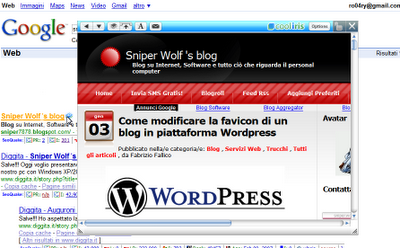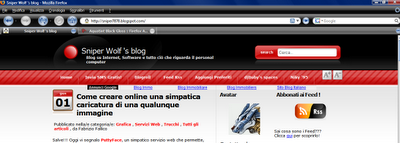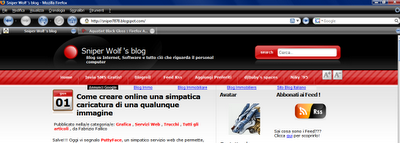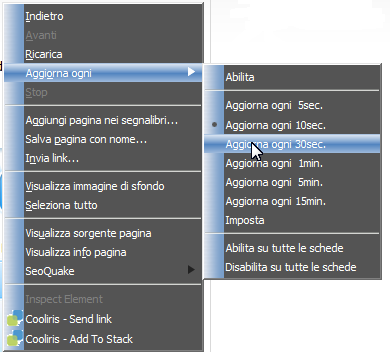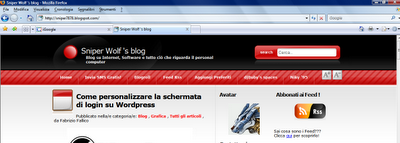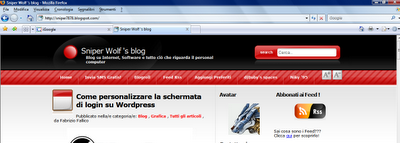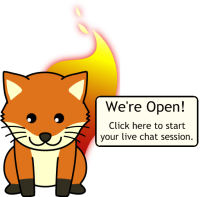![]() Salve!!! Oggi vi recensirò una utilissima e nello stesso tempo piacevole estensione per il celebre Firefox : Cooliris.
Salve!!! Oggi vi recensirò una utilissima e nello stesso tempo piacevole estensione per il celebre Firefox : Cooliris.
Questa estensione, permette la visualizzazione di una pagina in anteprima.
Riusciremo quindi a vedere in una piccola finestrella, tramite il passaggio del mouse su un link, banner, ecc…, , dove quest’ultimo ci porterà.
Maggiori Informazioni :
Sito Ufficiale : Cooliris.com
Pagina del download : Cooliris